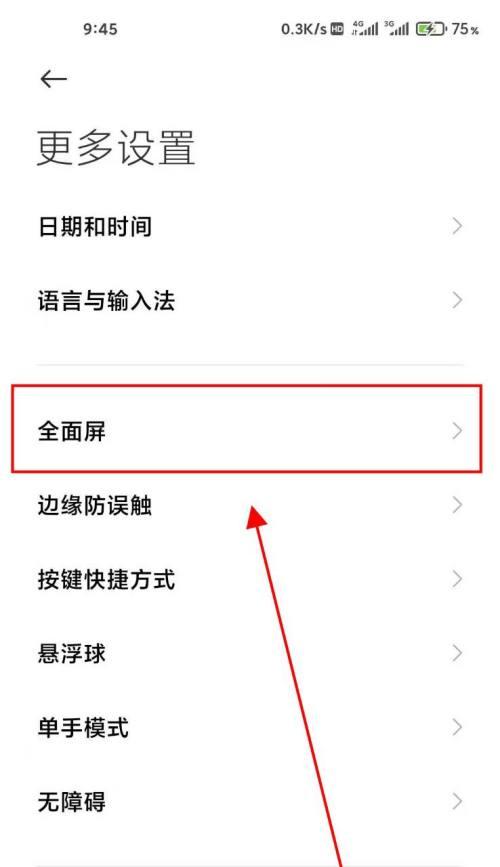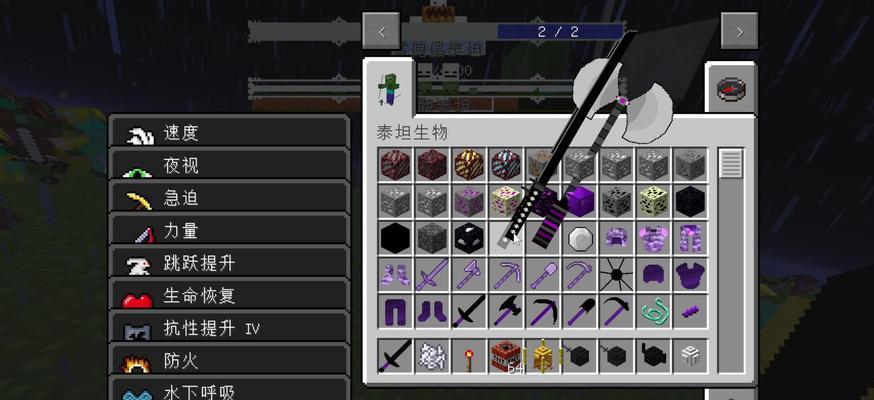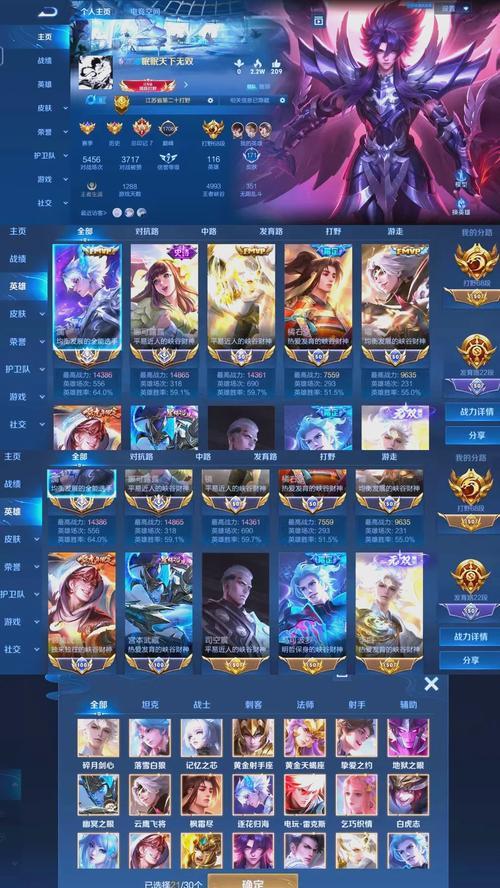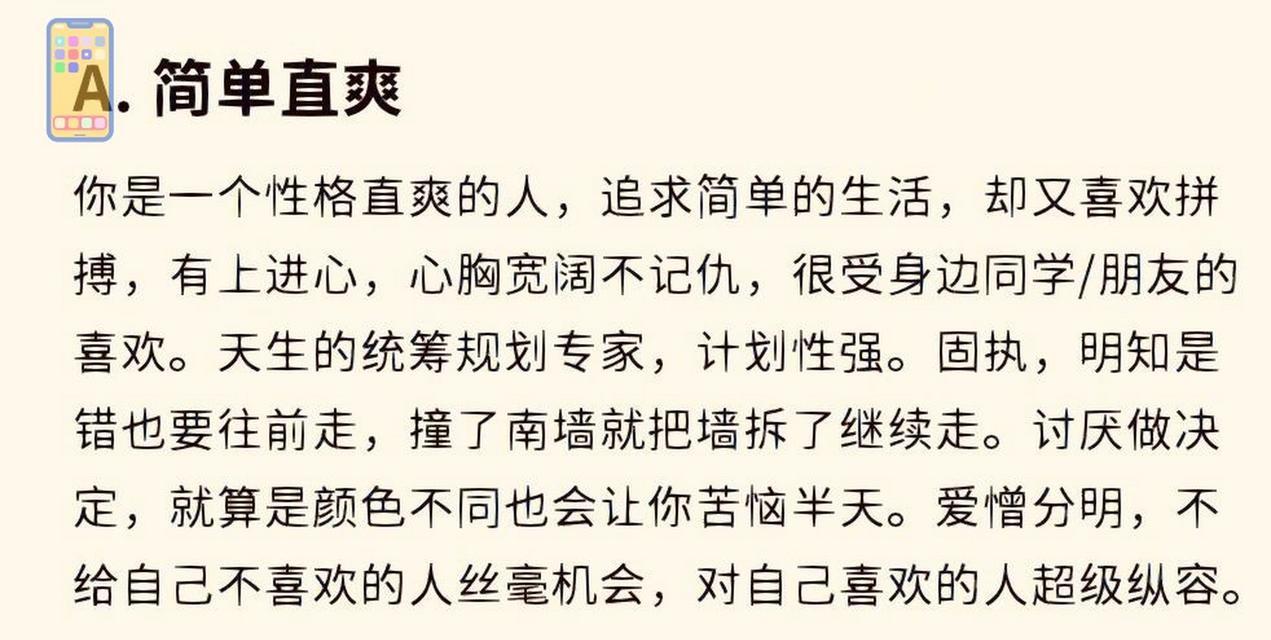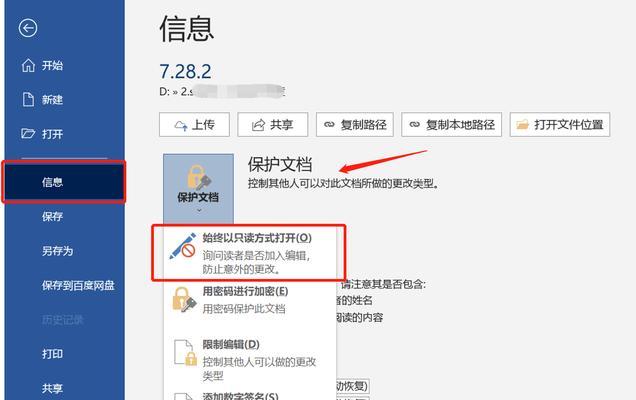如何设置无线网络(简单、快捷的无线网络设置方法)
在现代社会中,无线网络已经成为人们生活中不可或缺的一部分。通过路由器设置无线网络,我们可以随时随地上网、浏览信息、与他人进行在线交流。本文将带领大家一步步进行无线网络设置,使您能够轻松享受高速无线上网的便利。
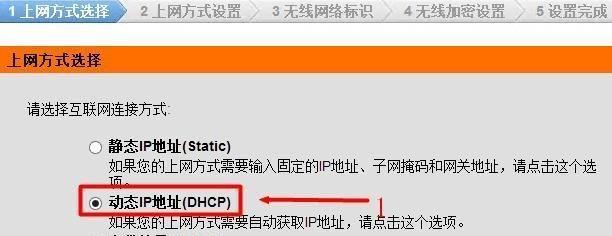
1.选购合适的路由器:选择适合自己需求的设备
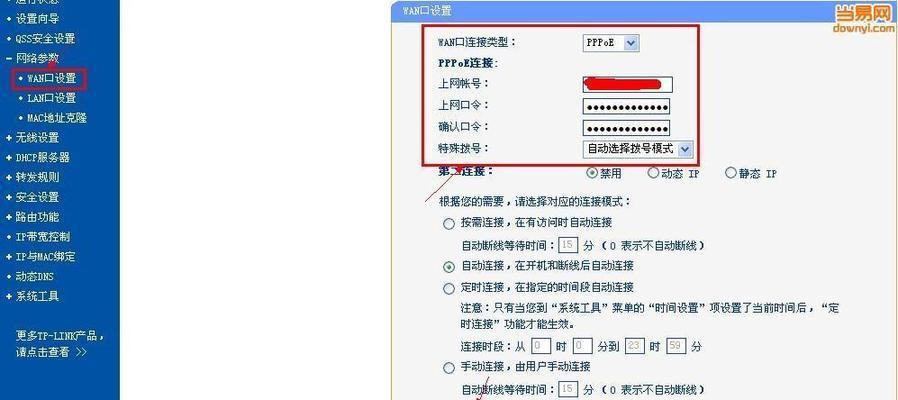
首先需要根据自己的需求和预算,选择合适的路由器设备。可以考虑到覆盖范围、传输速度、安全性等因素,以确保所选设备能够满足家庭或办公室的网络需求。
2.连接路由器与电脑:确保硬件连接正常
使用网线将路由器与电脑相连,并确保连接稳定。网线插入路由器的LAN口,另一端插入电脑的网口。确保连接成功后,可以进行接下来的设置步骤。
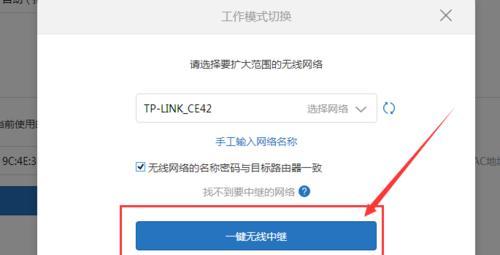
3.打开浏览器,输入路由器IP地址:进入路由器设置界面
在电脑浏览器中输入路由器的IP地址,通常是192.168.1.1或192.168.0.1。输入地址后,按下回车键,进入路由器的设置界面。
4.输入用户名和密码:登录路由器设置界面
根据路由器的品牌和型号,输入相应的用户名和密码进行登录。一般默认的用户名是admin,密码为空或为admin。如果忘记了登录密码,可以参考路由器说明书或者重置路由器。
5.修改路由器登录密码:提高网络安全性
在登录成功后,为了增强网络安全性,建议修改默认的登录密码。选择“管理”或“设置”选项,找到“密码修改”或类似的选项,输入新密码并保存。
6.设置无线网络名称(SSID):创建可识别的无线网络
在路由器设置界面中,找到“无线设置”或“无线网络”选项,输入想要设置的无线网络名称(SSID),并保存。确保选择一个容易识别且与其他网络区分开的名称。
7.设置无线网络加密方式:保护网络安全
在无线设置界面中找到“安全设置”或“加密方式”选项。选择合适的加密方式,如WPA2-PSK(推荐)并设置相应的密码。加密方式可确保网络信息不被他人窃取。
8.设置无线网络频段和信道:优化网络性能
根据路由器支持的频段,选择合适的无线网络频道。可以选择自动设置或手动设置,以提高网络性能和稳定性。
9.启用DHCP服务:自动分配IP地址
在路由器设置界面中找到“DHCP设置”或类似的选项,启用DHCP服务。DHCP服务可以自动为连接到路由器的设备分配IP地址,方便管理和使用。
10.设置MAC地址过滤:进一步增强网络安全性
在路由器设置界面中找到“MAC地址过滤”或类似的选项,启用并配置相应的MAC地址。通过限制只允许特定设备连接网络,可以进一步保护无线网络的安全性。
11.设置QoS(服务质量):优化网络带宽分配
在路由器设置界面中找到“QoS”或“带宽控制”选项。通过设置QoS规则,可以优化网络带宽分配,提高重要数据的传输优先级,确保网络畅通。
12.保存并应用设置:使设置生效
在进行完所有的设置后,点击“保存”或“应用”按钮,使所做的更改生效。路由器会重新启动,并根据您的设置进行相应的配置。
13.连接其他设备:享受无线上网乐趣
通过手机、电脑、平板等设备搜索并连接您设置的无线网络。输入正确的密码后,即可轻松上网,享受高速无线网络的乐趣。
14.检查网络连接:确保一切正常
在连接设备成功后,打开浏览器,访问一个常用的网站,检查网络是否畅通。如果一切正常,恭喜你已经成功设置了无线网络。
15.轻松配置无线网络,畅享高速上网
通过本文所提供的简单步骤,您可以轻松配置无线网络,并享受高速上网的便利。记得定期检查和更新路由器固件,保持网络的稳定和安全。
版权声明:本文内容由互联网用户自发贡献,该文观点仅代表作者本人。本站仅提供信息存储空间服务,不拥有所有权,不承担相关法律责任。如发现本站有涉嫌抄袭侵权/违法违规的内容, 请发送邮件至 3561739510@qq.com 举报,一经查实,本站将立刻删除。
关键词:路由器设置
- 魔兽世界再造装备的移除方法是什么?需要什么条件?
- 小米3移动电源拆解方法是什么?拆开后需要注意什么?
- 路由器母子无线连接常见问题有哪些?
- 摄像头拯救手机壳的安装方法是什么?
- 正弦波移动电源性能如何?
- f90m充电器显示绿灯是什么意思?绿灯状态下充电是否正常?
- 安康守护智能手表开机步骤是什么?
- 威尔法后排充电器使用方法是什么?
- 洛克王国如何取消升级界面?
- 英雄联盟自动选择英雄会怎样?选择英雄的策略是什么?
综合百科最热文章
- 解决Win10插上网线后无Internet访问问题的方法(Win10网络连接问题解决方案及步骤)
- B站等级升级规则解析(揭秘B站等级升级规则)
- 如何查看宽带的用户名和密码(快速获取宽带账户信息的方法及步骤)
- 如何彻底删除电脑微信数据痕迹(清除微信聊天记录、文件和缓存)
- 解决电脑无法访问互联网的常见问题(网络连接问题及解决方法)
- 解决显示器屏幕横条纹问题的方法(修复显示器屏幕横条纹的技巧及步骤)
- 注册QQ账号的条件及流程解析(了解注册QQ账号所需条件)
- 解决NVIDIA更新驱动后黑屏问题的有效处理措施(克服NVIDIA驱动更新后黑屏困扰)
- 提高国外网站浏览速度的加速器推荐(选择合适的加速器)
- 如何让你的鞋子远离臭味(15个小窍门帮你解决臭鞋难题)
- 最新文章
-
- 魔兽前后对比怎么调整?有哪些设置和调整方法?
- 彩虹热水器排空气的正确方法是什么?操作步骤复杂吗?
- 魔兽世界80级后如何刷坐骑?刷坐骑的效率提升技巧有哪些?
- 热水器喷水后漏电的原因是什么?
- 机顶盒架子的正确安装方法是什么?安装过程中需要注意什么?
- aruba501配置方法是什么?如何增强wifi信号?
- 英雄联盟4蚁人战斗技巧是什么?
- 通用热水器气管安装步骤是什么?
- 洛克王国如何捕捉石魔宠物?捕捉石魔的技巧有哪些?
- 辐射4中如何设置全屏窗口模式?
- 英雄联盟螳螂升到16级攻略?快速升级技巧有哪些?
- 杰斯的水晶如何使用?在英雄联盟中有什么作用?
- 王者荣耀手机端下载流程是什么?
- 创新音箱2.0设置方法有哪些?
- 王者荣耀频繁闪退怎么办?
- 热门文章
- 热门tag
- 标签列表
- 友情链接